In questo tutorial imparerai come aprire un documento in Adobe InCopy CC e eseguire una modifica del testo. Il software è specificamente progettato per le esigenze degli editori e consente un'interazione senza soluzione di continuità con InDesign. Sarai introdotto alle diverse visualizzazioni e all'interfaccia utente per ottimizzare i tuoi flussi di lavoro e migliorare la collaborazione con i grafici.
Scoperte Principali
- InCopy è strettamente collegato a InDesign e offre un'interfaccia utente appositamente progettata per gli editori.
- Esistono diverse visualizzazioni in InCopy che ti aiutano a modificare in modo ottimale layout e testi.
- La collaborazione tra grafici ed editori è essenziale per garantire un'esperienza di flusso di lavoro fluida.
- Puoi aprire documenti in InCopy che sono stati creati in InDesign e eseguire la modifica tramite pacchetti di attività se le due parti non lavorano nello stesso luogo.
Guida Passo Dopo Passo
Per comprendere le funzioni di base di InCopy, segui questi passaggi:
1. Avviare il programma e importare
Inizia aprendo Adobe InCopy CC. Al primo sguardo all'interfaccia utente, noterai che la struttura e il design sono molto simili a InDesign. Questo facilita il passaggio per i grafici e gli editori che hanno già lavorato con InDesign. Ora puoi iniziare ad importare un documento InDesign preparato per InCopy.
2. Comprendere la struttura del documento
È importante comprendere la struttura della cartella che esiste tra il grafico e te come editore. I settori che collaborano strettamente hanno accesso a specifiche cartelle contenenti file InDesign, collegamenti alle immagini e frammenti di InCopy. Assicurati di salvare tutti i file nella cartella corretta per evitare confusione.
3. Selezionare una vista
Dopo aver aperto il documento InDesign, puoi passare tra diverse viste. Per impostazione predefinita, si apre la vista della sezione di testo, che però mostra solo testo non formattato. Puoi modificare i tuoi testi in un'altra vista che fornisce più informazioni, ad esempio la vista di layout.
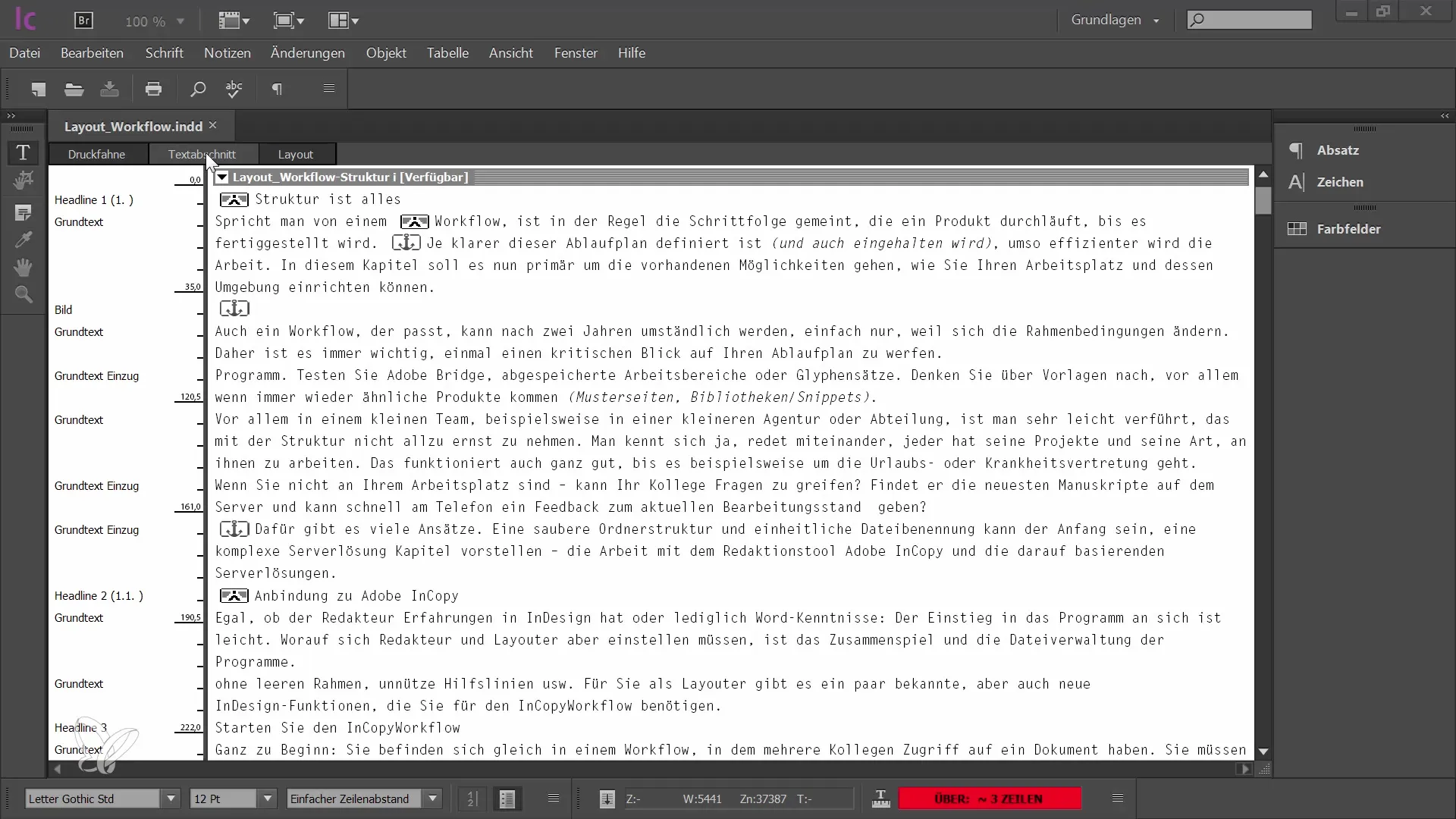
4. Lavorare nella vista di layout
Nella vista di layout vedrai l'interazione completa tra tutti i riquadri di testo e le immagini, semplificando notevolmente la modifica. Assicurati di lavorare in questa vista se desideri avere una migliore comprensione della disposizione complessiva del documento.
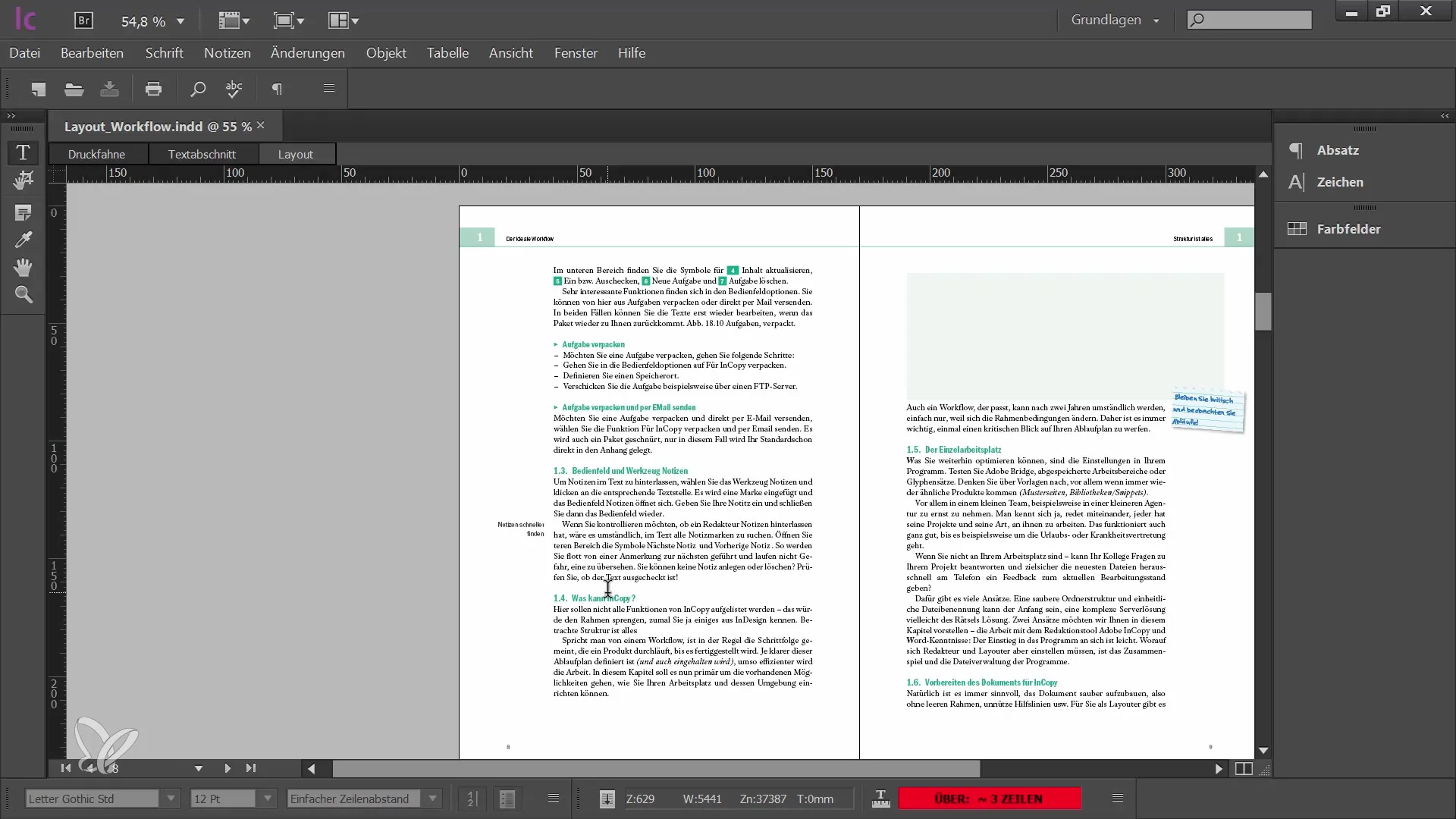
5. Modificare il testo
In questa vista puoi iniziare a digitare il testo. Modifica i testi direttamente dove appaiono nel layout per avere un'idea chiara. Utilizza la colonna delle informazioni per verificare le caratteristiche del formato del testo e assicurarti che tutto venga visualizzato correttamente.
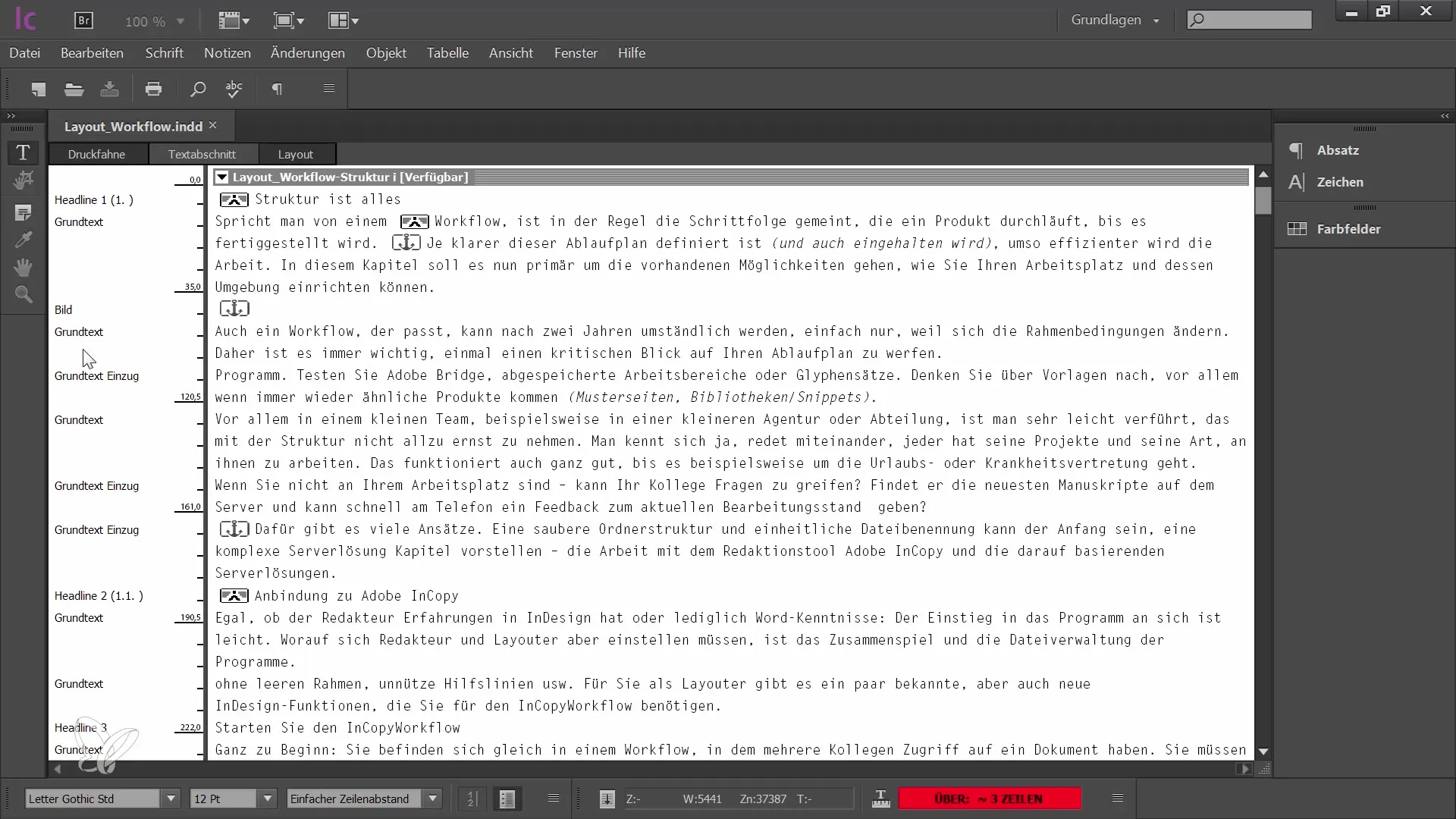
6. Inviare il file tramite pacchetto attività
Se non lavori nello stesso ambiente del grafico, devi inviare i file InCopy modificati tramite un pacchetto attività. Crea un nuovo pacchetto attività e aggiungi i frammenti modificati. Successivamente puoi inviare questo pacchetto via email o tramite un'altra piattaforma di scambio.
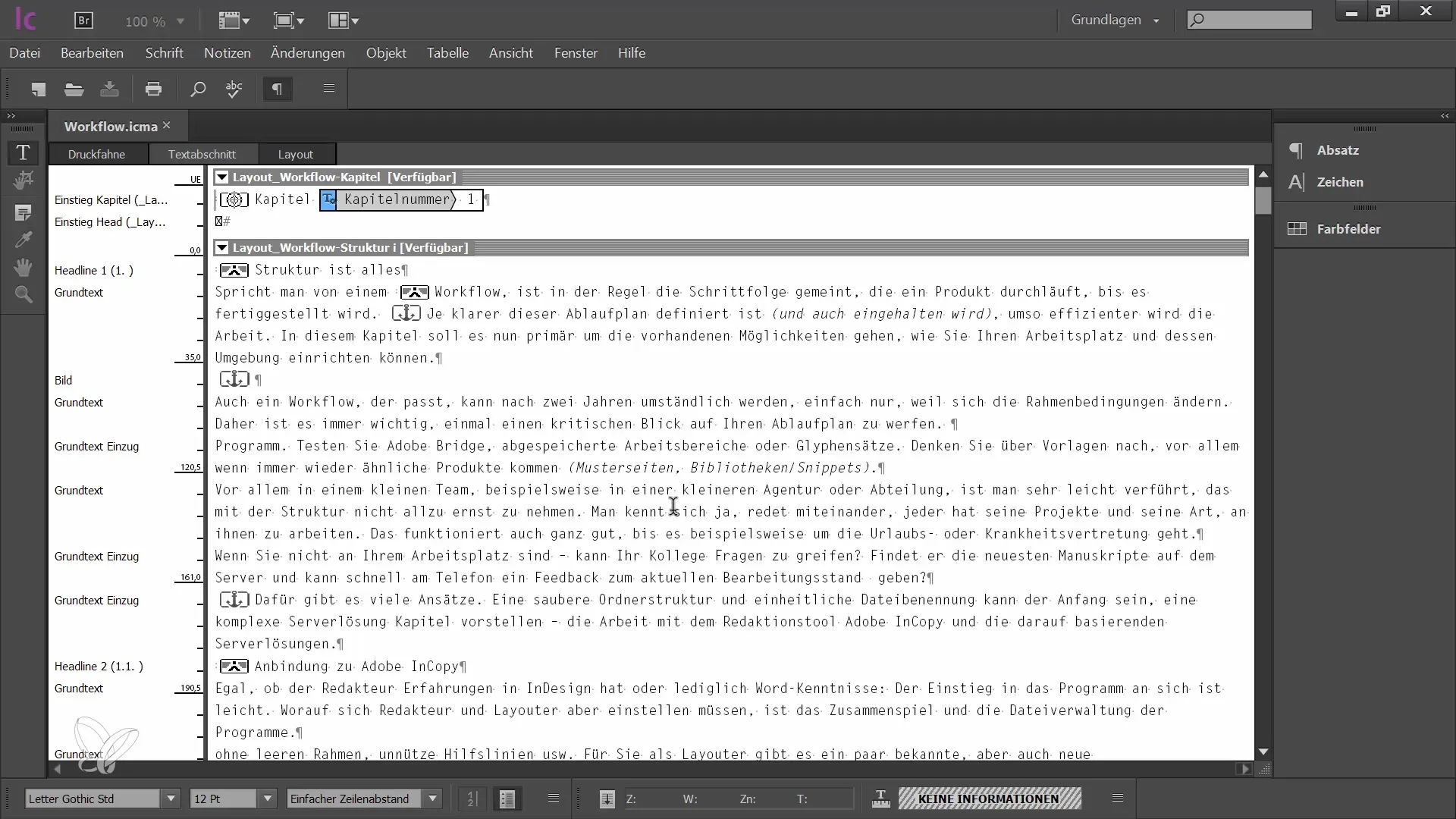
7. Lavorare con i file decompressi
Quando ricevi un pacchetto attività, devi prima decomprimerlo. InCopy ora colloca tutti i file in una cartella speciale. È importante utilizzare in seguito i percorsi file corretti per continuare il lavoro e apportare aggiornamenti.
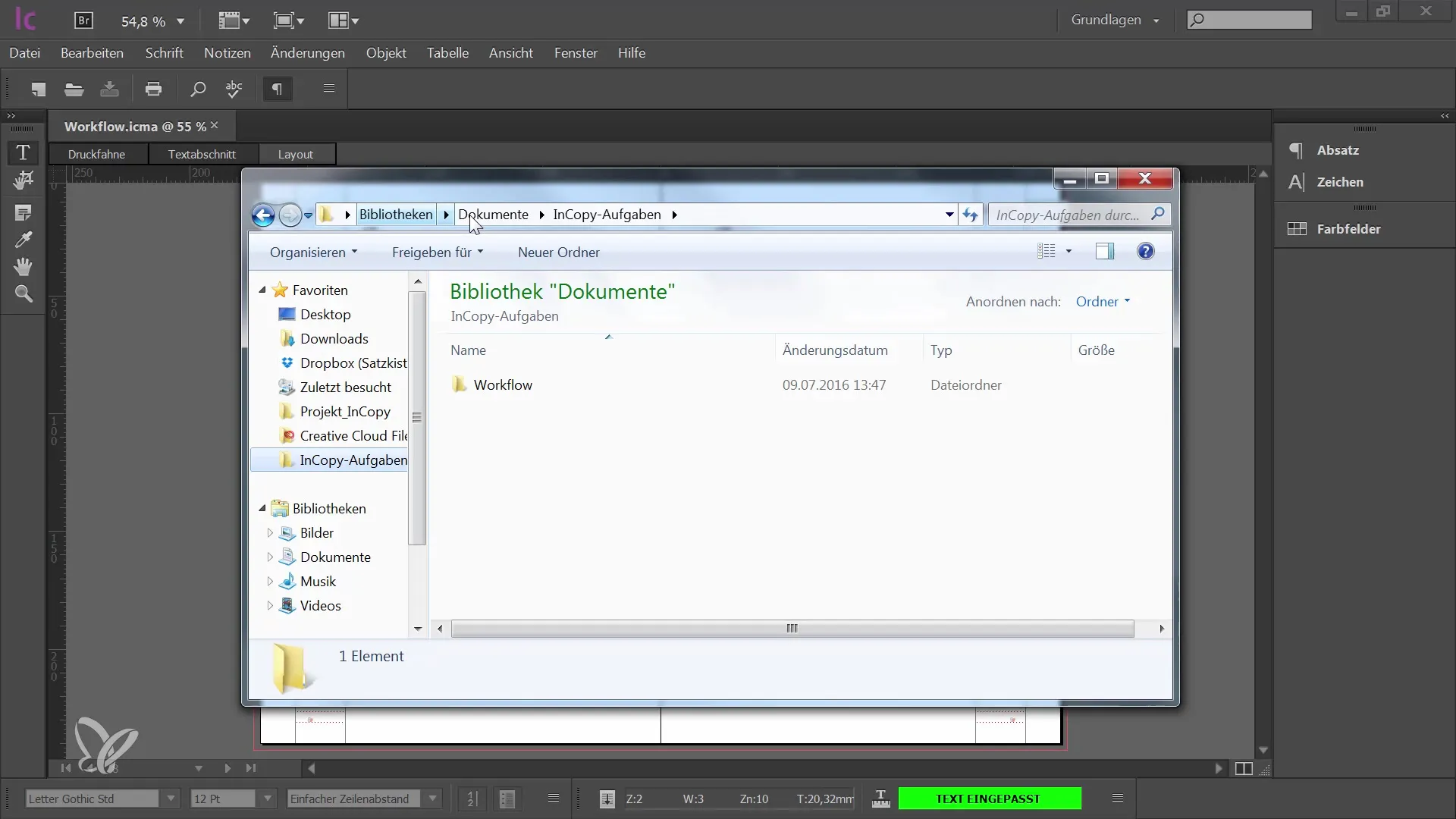
8. Salvare e chiudere correttamente i documenti
Una volta completato il lavoro, assicurati di salvare tutte le modifiche e salvare il documento con il nome corretto. Se devi chiudere il documento e continuare a lavorarci il giorno successivo, è meglio aprirlo direttamente dalla cartella "InCopy Attività". In questo modo eviterai avvisi e avrai sempre accesso ai dati aggiornati.
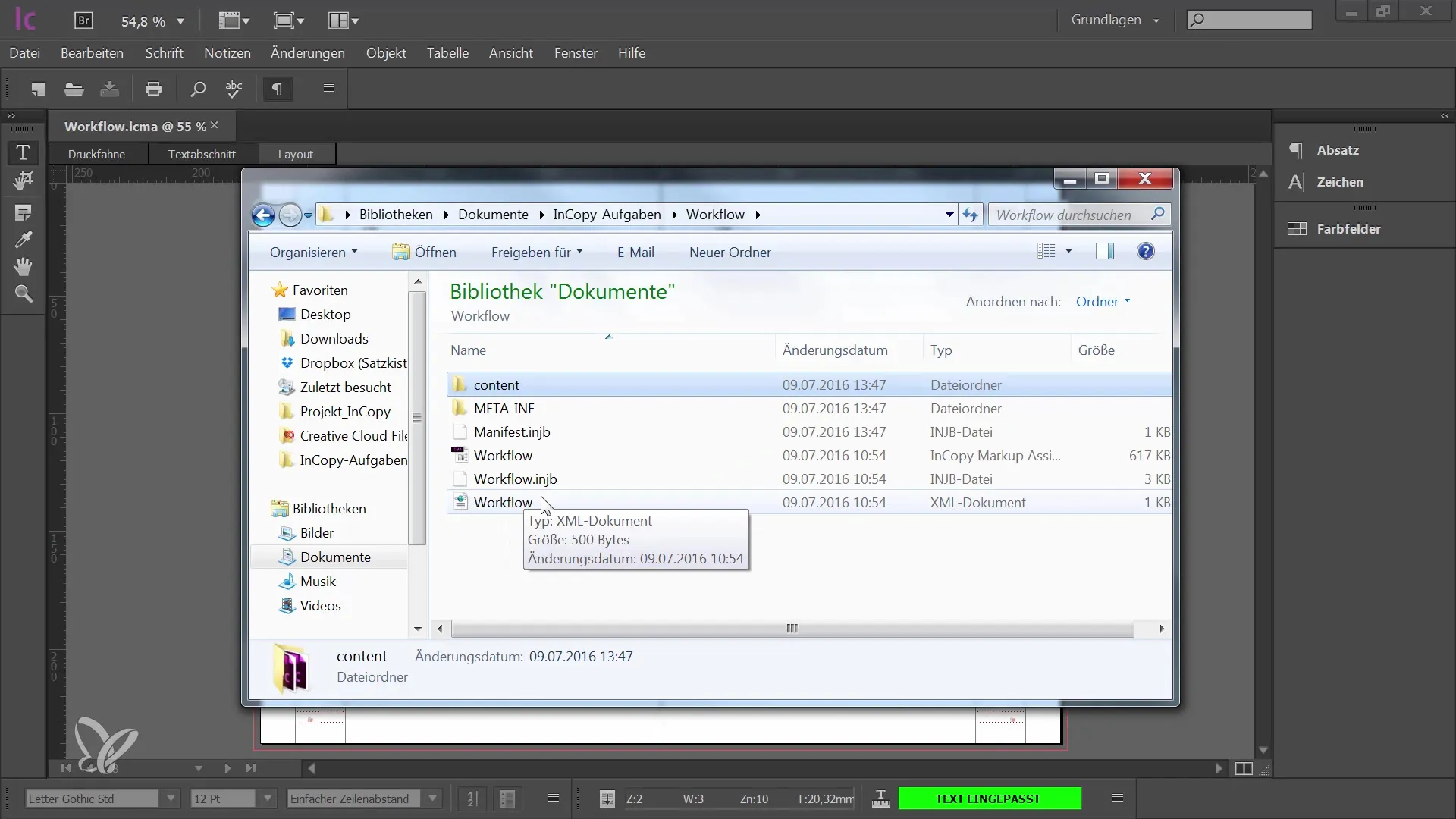
Riepilogo
In questo tutorial hai imparato come utilizzare efficientemente InCopy per modificare documenti preparati per InDesign. Comprendendo l'interfaccia utente, le diverse viste e la struttura delle cartelle, puoi ottimizzare i tuoi processi di lavoro e creare una collaborazione eccellente con i grafici.
Domande frequenti
Come apro un documento InDesign in InCopy?Puoi aprire direttamente un documento InDesign in InCopy se i grafici e i redattori si trovano nello stesso edificio.
Cosa faccio se non ho i dati direttamente sul server?In questo caso devi creare un pacchetto di attività e inviare i file via e-mail o tramite una piattaforma di scambio.
Come modifico i testi in InCopy?Puoi modificare i testi direttamente nella vista del layout, che ti mostra l'intero layout e ti aiuta quindi a effettuare le modifiche correttamente.
Come salvo il mio file InCopy?Assicurati di salvare il tuo file InCopy nella cartella corretta e di aver apportato tutte le modifiche prima di chiudere il documento.
Perché dovrei lavorare con pacchetti di attività?I pacchetti di attività consentono un trasferimento strutturato e sicuro dei contenuti di InCopy, specialmente quando redazione e grafici non si trovano nello stesso luogo.


